윈도우 자체적으로 제공 하고 있는 가상화 도구 인 Hyper-V 는 무료로 제공 되고 있습니다. 무료 이지만 꽤 훌륭한 가상화 환경을 제공 해 줍니다.
하지만 가상화 환경을 이용 해 보면 조금 더 실제 로컬 환경과 비슷 하게 또는 연계해서 사용 할 필요가 생기게 됩니다.
이를 도와 주는 것이 고급 세션 기능 입니다. ( 각 가상화 도구 들에서는 유사한 기능들을 모두 제공 하고 있습니다. )
하지만 Hyper-V 고급 세션 으로 전환 하면 로그인을 진행 해야 하는데 오류로 인해 로그인을 할수 없는 경우가 있습니다.
그래서 오늘은 고급 세션 전환시 로그인 오류에 대한 증상과 이를 해결 하는 방법을 한번 알아 보도록 하겠 습니다.에 대해서 알아 보겠습니다.
이 포스트는 충분한 테스트 및 검증 후 작성 되었지만 이것이 해당 내용의 정확성이나 신뢰성에 대해 보증을 하는 것은 아니니 단순 하게 참고용으로 봐주시길 바랍니다.
튜토리얼 환경 : 윈도우10. Hyper-V
Hyper-V 고급 세션 로그인 불가 오류 증상
고급 세션 모드로 전환 후 현재 사용 중인 가상 컴퓨터에서 로그아웃 되면서 다시 로그인이 필요 하다 라고 설명을 했습니다.
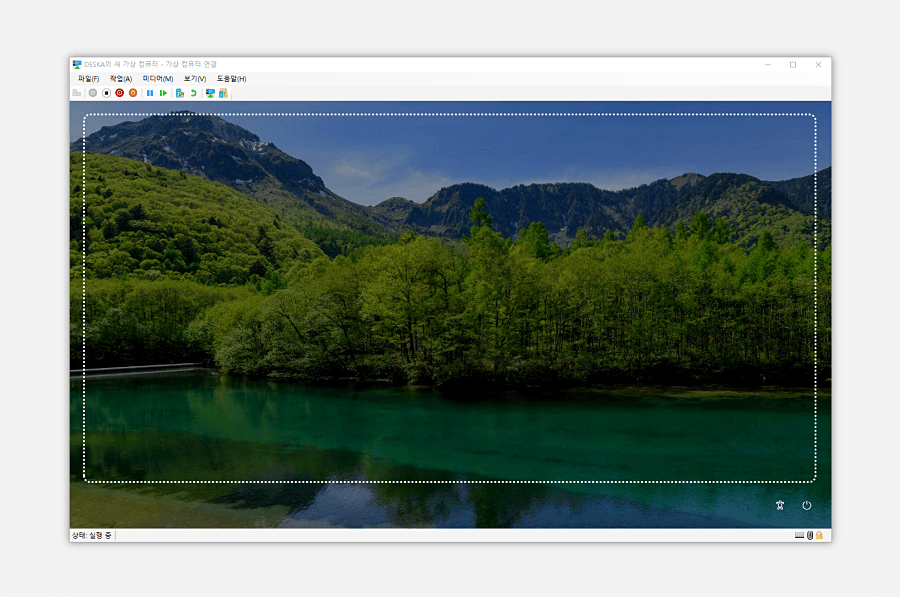
그런데 위 이미지 와 같이 로그인 화면이 흐릿 해지고 중앙에 있어야 할 로그인 창이 보이지 않는 경우가 있습니다.
이 상태에서는 절대 로그인을 할 수 없습니다.
로그인 불가 해결 방법
위 오류 증상을 해결 하는 방법은 일단 저 상태에서는 해결 할 수 없으며 고급 세션을 종료 하고 기본 모드에서 작업을 해야 합니다.
절차를 안내 합니다.
고급 세션 종료
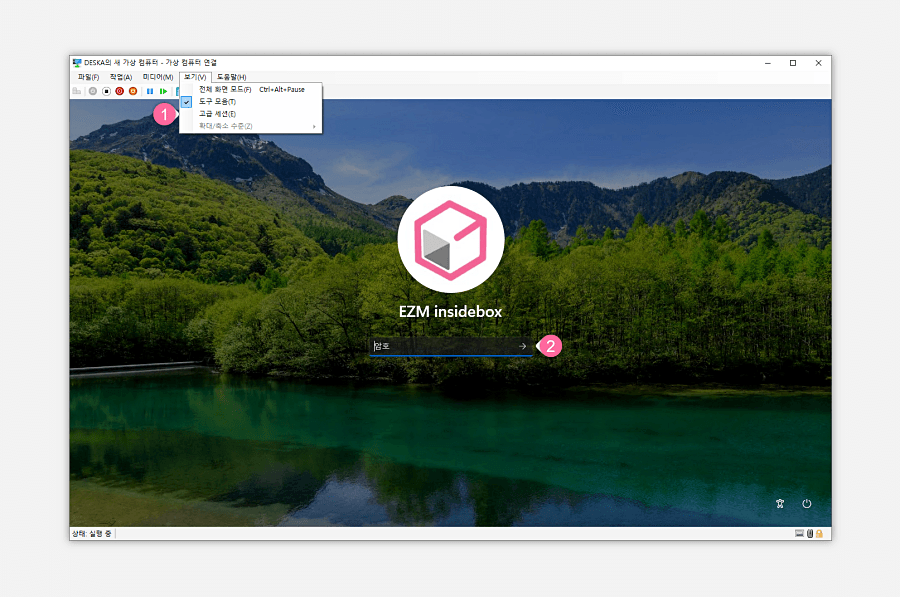
- 상단의 보기(V) 탭에서 고급 세션(E) 을 다시 비활성화 해 줍니다.
- 비활성화 하면 다시 로그인 창 (2) 이 활성화 되니 설정 변경을 위해 암호를 입력 후 가상 컴퓨터로 다시 접속 해 줍니다.
로그인 옵션 변경
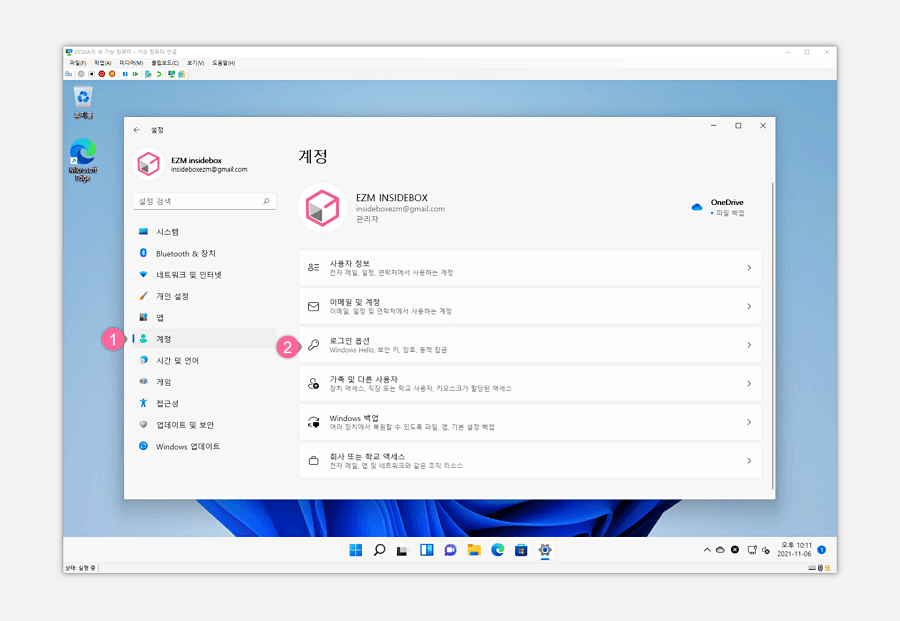
- 가상 컴퓨터에서 Windows 설정 ( 단축키 : Win + i ) 앱을 열고 왼쪽 사이드 범주에서 계정 (1) 탭으로 이동 합니다.
- '계정' 의 로그인 옵션 (2) 메뉴로 이동 합니다.
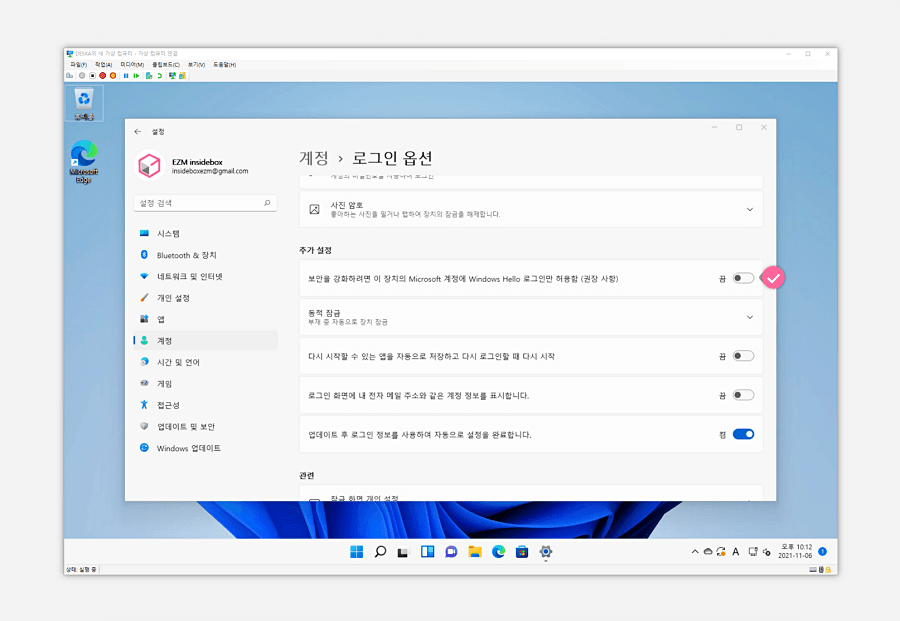
- '추가 설정' 에서 보안을 강화하려면 이 장치의 Microsoft 계정에 Windows Hello 로그인만 허용함 의 토글 버튼을 왼쪽 방향으로 이동 후 끔 처리 해 비활성화 해 줍니다.
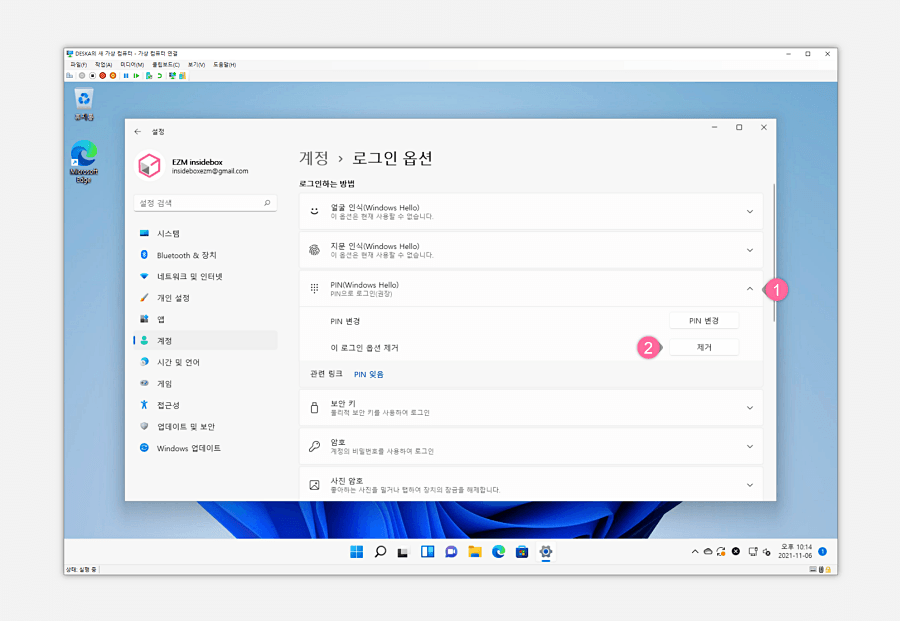
- 다음 '로그인 하는 방법' 섹션으로 이동 후 PIN(Windows Hello) (1) 를 선택해 하위 옵션을 확장 합니다.
- 옵션에서 이 로그인 옵션 제거 항목의 제거 (2) 버튼을 클릭 해 줍니다.
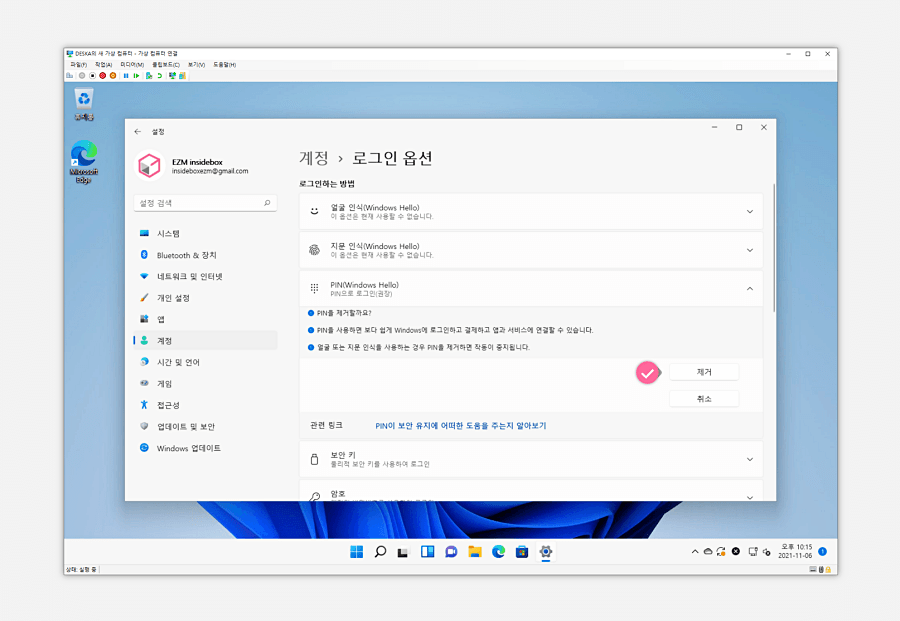
- 제거 여부를 다시 확인 하고, 제거 하지 말라는 안내등이 보여 지는데 간단하게 확인 후 다시 제거 버튼을 눌러 줍니다.
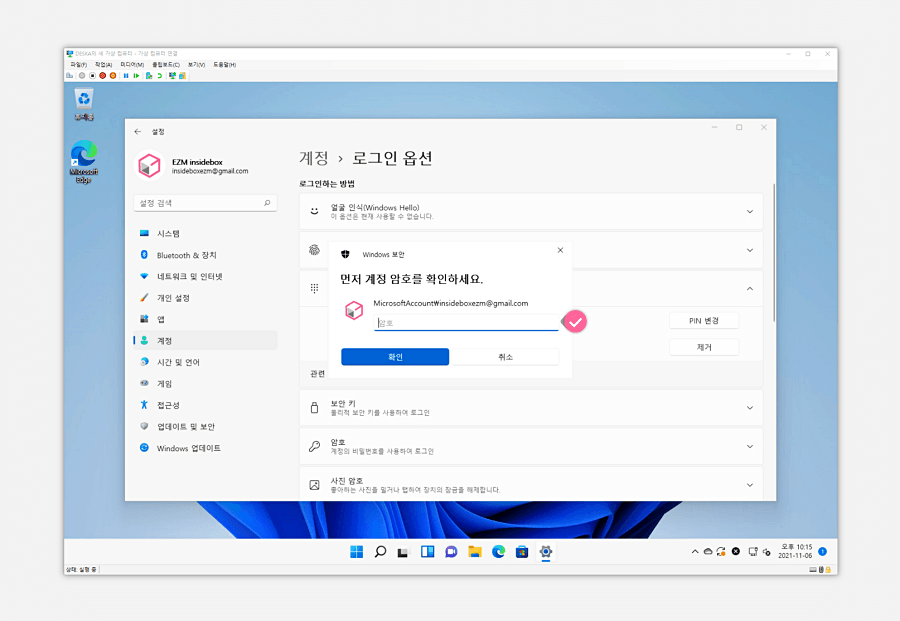
- 로그인 옵션 제거를 위해 현재 계정 암호가 필요 하니 입력 후 확인 버튼을 눌러 줍니다.
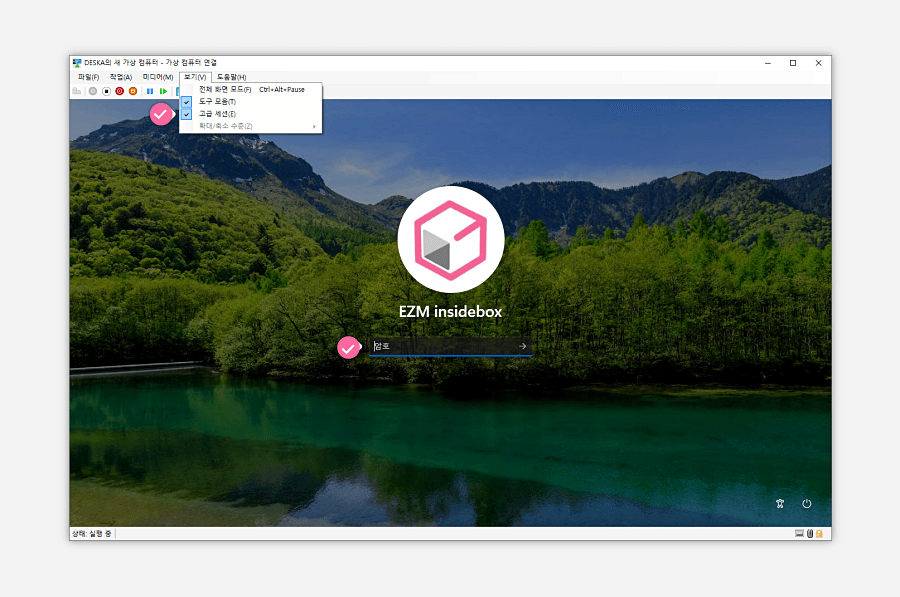
- 이제 고급 세션(V) 을 활성화 하면 정상적으로 로그인 입력 창이 보여지게 됩니다.
마무리
이렇게 Hyper-V 를 조금 더 실제 로컬 PC 처럼 사용 할 수 있도록 도 와 주는 고급 세션 으로 전환 시 로그인 화면이 먹통 되는 오류를 해결 하는 조치 방법 에 대해 알아 보았습니다.
처음에 이런 상황을 마주하게 되면 난감 할 수 있지만 위와 같이 간단하게 조치가 가능 합니다.
개인적으로 Hyper-V 라는 것이 가상화 도구 중 윈도우 환경에 가장 최적화 된 것이 아닐까 생각 해 봅니다.
일단 무료 이니 윈도우 에서 가상화 를 구성 할 필요 가 있는 경우 이 Hyper - V 를 우선 적으로 설치 해서 사용 해 보시길 권장 합니다.
